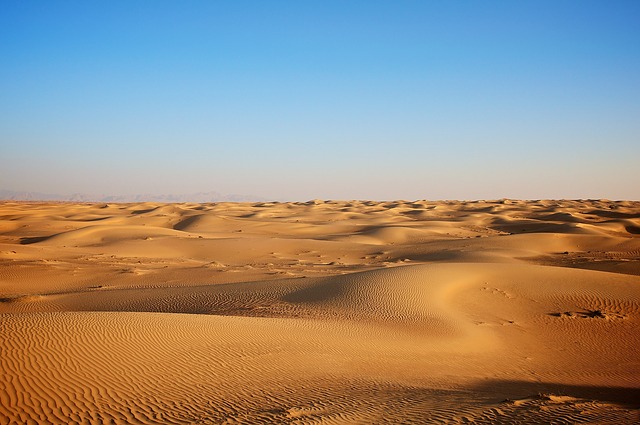jenkins 软件的安装部署,后续再出相关的文档。
0. 前言
0.1 系统和软件版本
系统版本:Centos 7.9
jenkins 版本:jenkins-2.346.1
java 版本:jdk1.8.0_241
maven 版本:3.9.3
git 版本:1.8.3.1
0.2 配置 jenkins 配置文件
在很多网上的都说 jenkins 配置文件是/etc/sysconfig/jenkins,但是随着 jenkins 的版本,这个配置文件已经被弃用,虽然这个文件还存在。在高版本配置文件是/usr/lib/systemd/system/jenkins.service。
修改配置文件内容如下:
User=root
Group=rootTips:在实际操作过程中发现,在 Java 打包的时候,在使用 maven 的时候,出现
Permission denied权限问题,主要是因为 jenkins 在打包的时候默认使用的是 jenkins 用户,如果想解决有两种方式,一种是给 jenkins 用户赋权限,一种是直接用 root 用户。赋权限操作麻烦,直接将配置文件中的 User、Group 改成 root 用户,简单粗暴,问题解决。
1. 后端部署
1.1 依赖安装
我是使用 Java 语言开发,这里就说说 Java 相关的。
- JDK 安装:Linux 环境 JDK 安装
- maven 安装:python3 和 maven 的安装教程
- git 安装,直接使用
yum -y install git即可。
Tips:jdk 安装是因为 Java 有对应的依赖,maven 安装主要是对后端 Java 代码打包使用,git 是用来拉取仓库的代码使用。(如果打包方式不是 maven,或者仓库不是 git,可以根据实际需求安装)
1.2 配置系统环境
为何要配置系统环境,因为在你新建任务的时候会使用到,比如远程连接后端服务器发布应用,这个远程连接就需要配置,比如使用的 maven、git、jdk 都需要配置。
- git、maven、jdk 配置
进入 Dashboard => 系统管理 => 全局工具配置
- 配置 jdk:指定别名,在指定
JAVA_HOME,这个值就是在安装 jdk 时配置JAVA_HOME,保持一直即可。(我这里是/usr/local/jdk1.8.0_241) - 配置 git:指定名称,在执行 git 命令所在的目录,如果这里不知道 git 命令安装在什么位置,可以通过
whereis git命令查询到。(我这里是/usr/bin/git) - 配置 maven:指定名称,指定
MAVEN_HOME,这个值就是在安装 maven 时配置MAVEN_HOME,保持一直即可。(我这里是/usr/local/maven)
- 配置远程连接
进入 Dashboard => 系统管理 => 系统配置 => 找到 Publish over SSH(如果没有这个可以去插件管理里面下载,一般在安装 jenkins 的时候都会安装)
新增 SSH Server,根据要求填写相关内容即可。(一般在填写到 Remote Directory 后,下面有个高级,点击进去,选择使用 Use password authentication, or use a different key,输入 Password 即可)填写完成后,记得点击一下下面的 Test Configuration,看是否能够正常连接,显示 success 即表示没有问题。(如果有多个服务器,可以通过新增即可)
1.3 配置发布任务
进入 Dashboard => 新建任务 => 填写名称,选择”构建一个 maven 项目”,确认进入配置页面
- 源码管理,选中 Git
配置仓库地址(Repository URL)、认证信息(Credentials)、指定代码分支
Tips:如果还没有凭证,可以点击添加,进入添加页面,Domain 选择全局凭证,类型选择 Username with Password,范围选择全局,用户名填写 gitLab 仓库拉取代码的用户名,密码是对应用户名的密码。
构建环境
选择 Delete workspace before build starts。Pre Steps
选择调用顶层 maven 目标,选择 maven 版本,这个 maven 版本就是在上面配置的 maven,目前是执行的语句,Java 一般会使用clean package -Dmaven.test.skip=true。构建后操作
选择 Send build artifacts over SSH,填写 SSH Server Name,再在高级里面填写相关信息,需要将Verbose output in console选中,方便看日志。下面是高级里面信息说明:
- Transfer Source files:表示你需要发送到远程服务器的文件,比如你打完的 jar 包。需要注意的是这个路径是相对路径,不是绝对路径。比如你 git 上拉取的项目名称是 demo。打完包后会在 demo 里面生成一个 target 目录,jar 包就是放在其内,这个时候,这里的路径写的就是
demo/target/demo.jar。 - Remove prefix:这个表示发送到运程仓库,是否要把 Transfer Source files 配置的部分路径给擦除。比如你要将
demo.jar发送到远程服务器的/usr/local/service目录下,这个时候如果你不执行擦除,则会默认在/usr/local/service下创建demo/target/目录存储demo.jar,最终发送到远程服务器后的路径是/usr/local/service/demo/target/demo.jar。如果你的目的是想放在/usr/local/service,这个时候就需要执行擦除,Remove prefix 就配置demo/target。 - Remote directory:表示远程目录,也就是你放 jar 包的位置,但是这里有个坑,在之前配置远程连接的时候也涉及到一个 Remote Directory 信息,当 jenkins 通过 ssh 进入远程服务器后,会自动 cd 到其中配置 Remote Directory 中。如果这里的 Remote directory 也配置的话,可能会造成目录不准确的问题。比如你要将 demo.jar 放到
/usr/local/service目录下,在远程连接里面的 Remote Directory 配置了/usr/local/service,在这里也做了同样配置,那么这个时候就出出现一个问题,在 demo.jar 发送到远程服务器时,demo.jar 并不是放在/usr/local/service下,而是/usr/local/service/usr/local/service下。如果你的目的是想放在/usr/local/service,这个时候就不需要配置 Remove directory 就配置,保持为空即可。(或者直接将远程连接中的 Remove directory 配置成/,这里的 Remove directory 该配啥就配啥,灵活性更高) - Exec Command:表示要在远程服务器上执行的命令,比如 jar 包发送过去,肯定要运行起来,这个时候就需要执行脚本或者命令,就是写在这里。示例如下:
#!/bin/sh
cd /usr/local/service/
sh service.sh restartTips:到此配置结束,上面的配置内容比较绕,特别是 Remove prefix 和 Remote directory,多尝试几次就能理解。
1.4 构建验证
保存后,点击页面左侧中的立即构建,在下面的 Build History 中就有对应的构建记录,点击进入,查看构建日志,根据日志看定位错误和调整配置,如果一次成功,那就恭喜你啦。
Tips:在配置 jdk 环境变量的时候,一般都是配置在
/etc/profile中。在执行启动 jar 的时候,会给出没有找到 jdk 的问题。解决方案:在~/.bashrc文件中进行同样的环境变量配置即可。(具体原因可以面向百度、必应、谷歌查询)
2. 前端部署
2.1 依赖安装
我们项目研发的前端使用 vue,所以这里主要的依赖就是 node 和 npm,这里安装 node 和 npm 有两种方式,一种是直接使用yum命令安装,一种是使用nvm安装。使用yum安装有个不好的地方就是版本比较固定,如果需要给多个项目多个版本的项目打包,就存在版本不兼容问题。这个时候使用nvm安装就会更为方便。
- 方式一:
yum安装
yum -y install nodejs
yum -y install npmTips:
yum中的 nodejs、npm 版本更新较慢,官方最新的版本可能在yum中不存在。
- 方式二:
nvm安装
Tips:
nvm在安装之前,如果本机里面已经安装了 nodejs 和 npm,需要先删除掉。如果你是用yum安装的 nodejs 和 npm,直接使用yum -y remove nodejs和yum -y remove npm
2.2 配置发布任务
进入 Dashboard => 新建任务 => 填写名称,选择”构建一个自由风格的软件项目”,确认进入配置页面
- 源码管理:和后端发布配置相同
- 构建:在增加构建步骤中选择“执行 shell”,shell 脚本如下:
# 安装依赖
npm install
# 执行构建
npm run build
# 将打包完成的dist目录做成压缩文件,方便发送到服务
tar -zcvf xxx.tar.gz distTips:这个脚本只是简单的打包工作,如果涉及 nodejs、npm 版本的切换,再添加对应命令即可。
- 构建后操作
SSH Server Name:对应服务器,在前言 0.2 中已经做具体的配置说明,这里选择即可。
在“高级”里面配置 Transfers 操作
- Transfer Set Source files:配置需要发送到服务器的文件,上面已经将需要发送的文件打包成 xxx.tar.gz,那么这里直接填上即可。
- Remove prefix:这里没有前缀,保持为空。
- Remove directory:发送到远程服务器,文件存放的位置,这里关于路径写写法注意事项在后端部署中已经做了详细的说明,直接参考即可。比如要放到
/usr/local/app目录下,就填写此值即可。 - Exec command:在远程服务器上需要执行的命令。示例如下:
#!/bin/sh
# 进入到目录目录
cd /usr/local/app
# 执行对应的脚本文件,这个脚本文件就是将之前旧的项目目录删除,然后解压压缩包,对解压后的dist进行改名,改成项目名称即可。(可以不改名,看实际需求)
sh xxx.shTips:到这里前端发布就完成了。